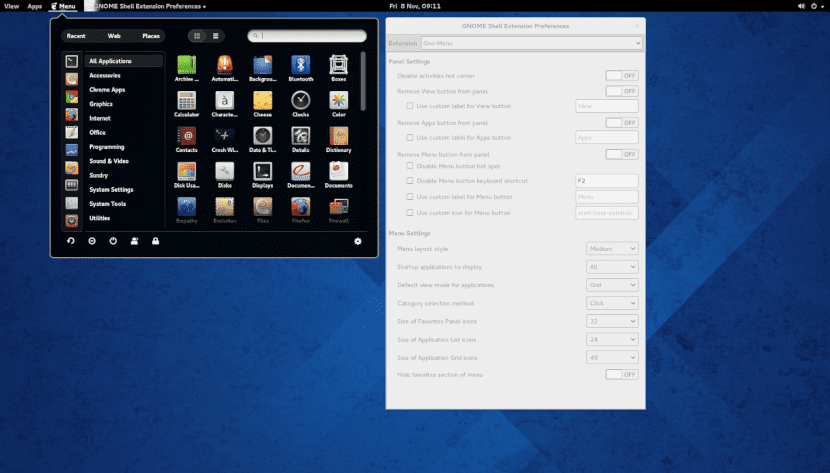
Som med Unity trenger eller leter mange brukere etter en måte å ha den gamle klassiske menyen eller menyen på Ubuntu 18.04-skrivebordet. I tilfelle av enhet besto endringen i å legge til en applet til den globale menyen som tillot å ha en tradisjonell meny. Hva nå Ubuntu bruker Gnome som hovedbordet. Det er enklere og raskere å installere en klassisk meny enn før.
Vi kan gjøre dette gjennom utvidelser for Gnome, men hvis vi ikke ønsker å bruke dette systemet, kan vi alltid installere andre alternative skrivebord som Kanel eller MATE. Deretter skal vi forklare hvordan du installerer en klassisk meny i Gnome.
Mozilla Firefox og retusjering vil hjelpe oss å ha den tradisjonelle Gnome-menyen
Først må vi gå til den offisielle nettsiden til Firefox-utvidelser og installer utvidelsen Gnome Shell-integrasjon. Et plugin som lar oss installere en hvilken som helst Gnome-utvidelse. Når den er installert, åpner vi terminalen og skriver:
sudo apt-get install gnome-shell-extensions
Og nå som alt dette er installert, skal vi den offisielle nettsiden til Gnome-utvidelser og vi søker en utvidelse som heter Gno-Menu, vil dette introdusere en klassisk meny øverst på Gnome-skrivebordet. Det er mange andre utvidelser som gjør det lettere for oss å installere en klassisk meny, men Gno-Menu er en pålitelig løsning hvis utvikling er ganske aktiv, i motsetning til andre utvidelser.
Men først må vi velg den versjonen av Gnome som vi har, og installer den via Mozilla Firefox. Når den er installert, må vi gå til Retouching-applikasjonen eller Gnome Tweak Tool, og i Extensions-fanen ser vi etter utvidelsen for å aktivere den. Når den er aktivert, fungerer den nye menyen. En klassisk meny som bringer tilbake det gamle Gnome-utseendet, men som ikke deaktiverer noen dock-funksjoner som Ubuntu 18.04 for øyeblikket har.